Android
Entrar e assinar o Looke:
Após baixar o Looke, clique em Entrar. Depois, em Cadastre-se.
Faça o cadastro, preenchendo o formulário para criar sua conta. Escolha o tipo de assinatura: mensal ou anual. Aceitamos somente pagamentos via cartão de crédito VISA, Mastercard, Elo e American Express, além do Google Pay. Para o plano anual, também aceitamos pagamento via PicPay.
O Looke não possui um período de teste gratuito e, para assistir aos conteúdos, é necessário uma assinatura.
Qual versão do Android eu possuo?
Em seu dispositivo, acesse o menu de Configurações > Sobre o dispositivo > Versão do Android > Atualização de segurança do Android > Número da versão
Como atualizar meu Android?
Em seu dispositivo, acesse o menu de Configurações. Procure por Sistema e depois Atualização do sistema, onde você verá seu status de atualização. Para atualizar, siga as etapas mostradas na tela.
Para garantir a melhor experiência no Looke, mantenha seu aplicativo sempre atualizado. Para atualizá-lo, abra o Play Store e procure por Looke. Se uma atualização estiver disponível, toque em Atualizar.
Como atualizar meu aplicativo Looke?
Para garantir a melhor experiência no Looke, mantenha seu aplicativo sempre atualizado. Para atualizá-lo, siga o passo a passo:
- 1. Abra o aplicativo no Looke no Google Play Store;
- 2. No canto superior direito, toque no ícone do perfil;
- 3. Toque em Gerenciar apps e dispositivos. Os apps com atualizações disponíveis exibem uma mensagem - confira se o Looke necessita de atualização;
- 4. Toque em Atualizar.
iPhones, iPads e iPods
Apple iPhone, iPad, e iPod Touch (com iOS 11 ou posterior).
Como instalar
Acesse a App Store em seu dispositivo Apple e procure por Looke. Selecione o aplicativo e escolha a opção de download.
Entrar e assinar o Looke
Após baixar o Looke, clique em Entrar. Depois em Cadastre-se.
Faça o seu cadastro, preenchendo o formulário para criar sua conta. Escolha o tipo de assinatura: mensal ou anual. O Looke não possui um período de teste gratuito e, para assistir aos conteúdos, é necessário uma assinatura.
Qual versão do iOS eu possuo?
Eu seu aparelho, selecione Ajustes. Procure por Geral e depois toque em Sobre - aqui, localize Versão. O número que aparece é a versão do sistema operacional do seu Apple.
Como atualizar meu iOs?
Em seu aparelho Apple, acesse: Ajustes > Geral > Atualização de Software
Se houver uma opção de atualização de software disponível, toque em Instalar Agora. Caso apareça Baixar e Instalar, clique para baixar a atualização, insira o código do aparelho e toque em Instalar Agora.
Atualizando meu aplicativo Looke
Para garantir a melhor experiência no Looke, mantenha seu aplicativo sempre atualizado. Para atualizá-lo, abra o Play Store e procure por Looke. Se uma atualização estiver disponível, toque em Atualizar.
Computadores
Para usar o Looke em seu computador, acesse www.looke.com.br e clique em Entrar (canto superior direito). Caso você não possua um cadastro, será preciso se inscrever e escolher um plano de assinatura: mensal ou anual.
O Looke não possui um período de teste gratuito e, para assistir aos conteúdos, é necessário uma assinatura.
TVs
O Looke está disponível em TVs Samsung, LG, Sony e Philips com fabricação em 2018 ou posterior.
Android TV / Chromecast
O Looke está disponível no Android TV OS 5 ou posterior. Isso inclui a maioria dos dispositivos, além do Chromecast com Google TV.
Para assistir aos conteúdos do Looke, você precisará de uma assinatura, que poderá ser anual ou mensal. A instalação do Looke a partir de outro lugar que não seja a loja de aplicativos oficial do Google Play não será compatível.
Para atualizar o aplicativo do Looke em sua Android TV:
- Vá até Apps;
- Procure por Google Play Store
- Vá em Configurações
- Selecione Atualizar aplicativos automaticamente e depois Atualizar aplicativos automaticamente a qualquer momento.
Mantenha sua Android TV sempre atualizada:
Além de correções de segurança para os seus dados, novas versões do sistema operacional de sua Android TV podem trazer modernizações do aplicativo Looke e dos recursos da TV.
Muitas vezes, quando existe uma atualização de sistema disponível, um aviso é exibido na tela assim que a TV é ligada. Se isso acontecer, atualize o sistema para garantir uma melhor experiência no Looke. Caso isso não aconteça:
- 1. Acesse o menu de configurações ou ajustes, dependendo do termo que cada marca utiliza, ou clique no símbolo de engrenagem que estará em seu controle remoto;
- 2. Depois, procure pelos termos Suporte, Sistema ou Sobre esta TV
- 3. Verifique se há uma atualização disponível e clique em Baixar
- 4. Espere a TV reiniciar.
Normalmente, nessa mesma tela, existe um botão para habilitar a atualização automática do sistema operacional. Deixando autorizado, sempre que uma nova versão for lançada pela fabricante, a própria TV se encarregará de fazer o download e instalar quando você deixá-la em stand-by.
Importante: Cada marca utiliza um sistema operacional diferente e os caminhos de acesso para as configurações podem variar. Caso não encontre as opções acima, consulte o manual de instruções, o site da fabricante ou faça contato com a central de atendimento da marca.
Apple TV
O Looke está disponível para Apple TV 4K ou Apple TV HD com o software tvOS mais recente.
Para consultar qual modelo você tem, clique aqui. Se você tiver uma Apple TV de 2ª ou 3ª geração, você pode transmitir em sua TV via Chromecast, cabo HDMI, AirPlay 2, Roku ou Fire TV Stick.
Para atualizar o aplicativo do Looke em sua Apple TV:
Acesse a aba Ajustes de sua Apple TV. Depois, acesse a opção Apps e, na opção Ativar ou Desativar atualizações automáticas, selecione Atualizar Automaticamente.
Roku
O Looke está disponível em dispositivos de streaming Roku com Roku OS 10 ou posterior.
Para instalar o Looke em seu dispositivo, acesse Canais de Reprodução > Pesquisar Canais e digite Looke. Selecione o aplicativo e clique em Adicionar Canal.
O Looke não possui um período de teste gratuito e, para assistir aos conteúdos, é necessário uma assinatura.
Para atualizar o aplicativo do Looke na Roku TV:
- 1. Procure pelo aplicativo do Looke;
- 2. No seu controle remoto Roku, clique no ícone do asterisco (*);
- 3. Selecione a opção Verificar atualizações - se uma atualização do Looke estiver disponível, o aplicativo será atualizado automaticamente.
Xbox
O Looke está disponível para Xbox One e Xbox Series X ou S.
Procure o aplicativo Looke na central de aplicativos disponíveis para download. Após baixar o Looke, abra o aplicativo e clique em Entrar. Coloque seu login e senha ou Cadastre-se, preenchendo o formulário para criar sua conta. Escolha um tipo de assinatura: mensal ou anual.
O Looke não possui um período de teste gratuito e, para assistir aos conteúdos, é necessário uma assinatura.